Dalam panduan ini, saya akan menunjukkan bagaimana kamu dapat menghapus tanda air dari gambar dengan efisien. Seringkali kita hanya memiliki versi gambar dengan tanda air, sedangkan file asli hilang karena kegagalan hard disk atau alasan lain. Dengan Affinity Photo serta alat KI modern, kamu dapat dengan cepat dan efektif menghilangkan tanda air ini. Saya akan memperkenalkan dua metode: metode manual di Affinity Photo dan metode otomatis dengan bantuan KI. Ayo kita mulai!
Pengetahuan Utama
- Tanda air dapat dihapus secara manual di Affinity Photo.
- Alat Klon serta alat Restorasi berguna, namun memiliki batasannya.
- Alat KI menawarkan solusi cepat untuk penghapusan tanda air dan juga dapat memperbesar gambar.
Panduan Langkah Demi Langkah
1. Buka Affinity Photo dan Muat Gambar
Buka Affinity Photo dan muat gambar dengan tanda air. Ini dapat dilakukan melalui menu "File" dan kemudian "Buka". Pilih gambar yang diinginkan. Setelah gambar terbuka, kamu dapat memulai proses pengeditan.
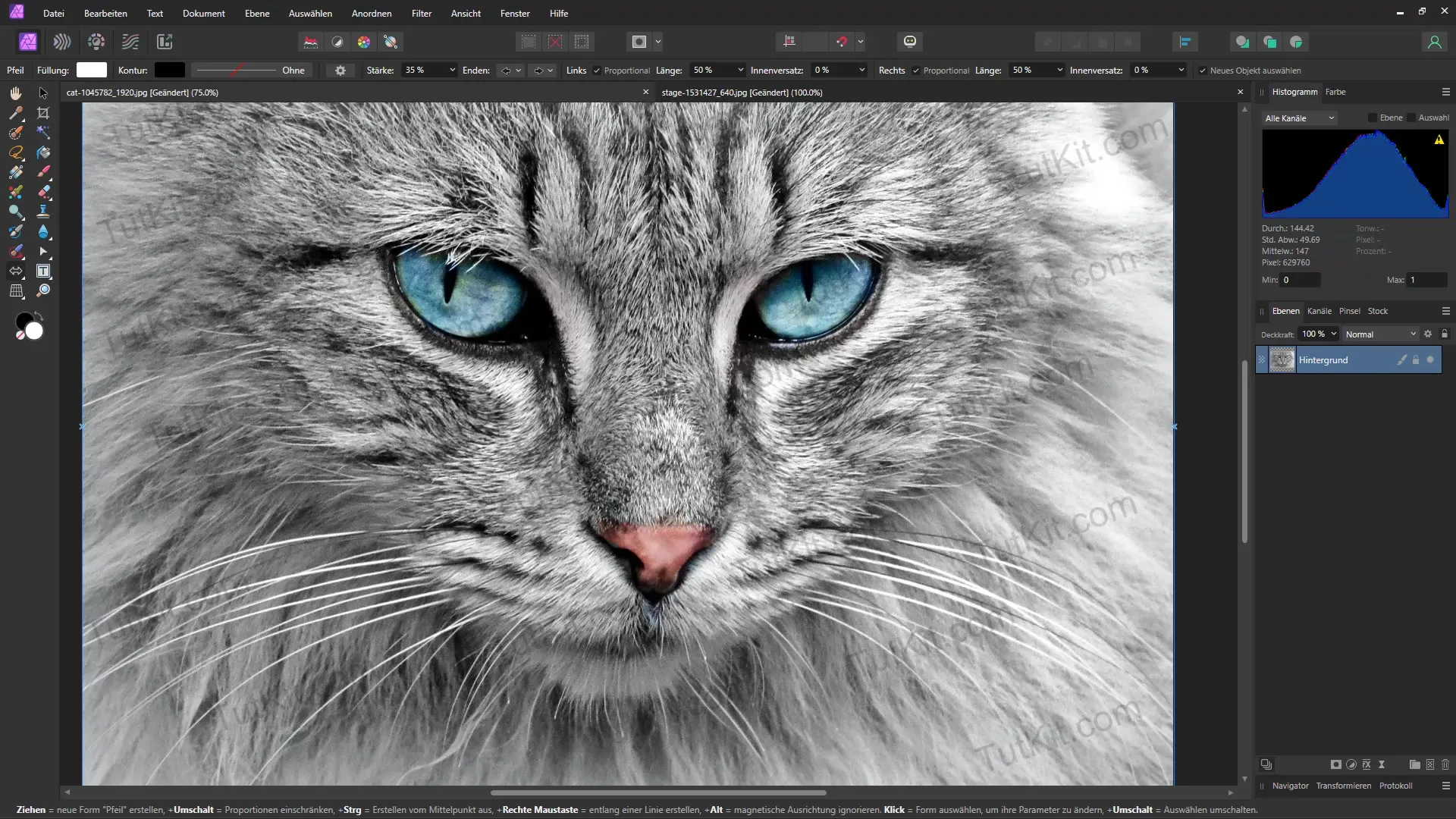
2. Pilih Alat Restorasi
Pilih alat Restorasi dari bilah alat di sisi kiri. Dengan alat ini kamu dapat mencoba mengedit bagian-bagian yang mengandung tanda air. Lakukan secara strategis dan mulailah dengan sudut-sudut tanda air.
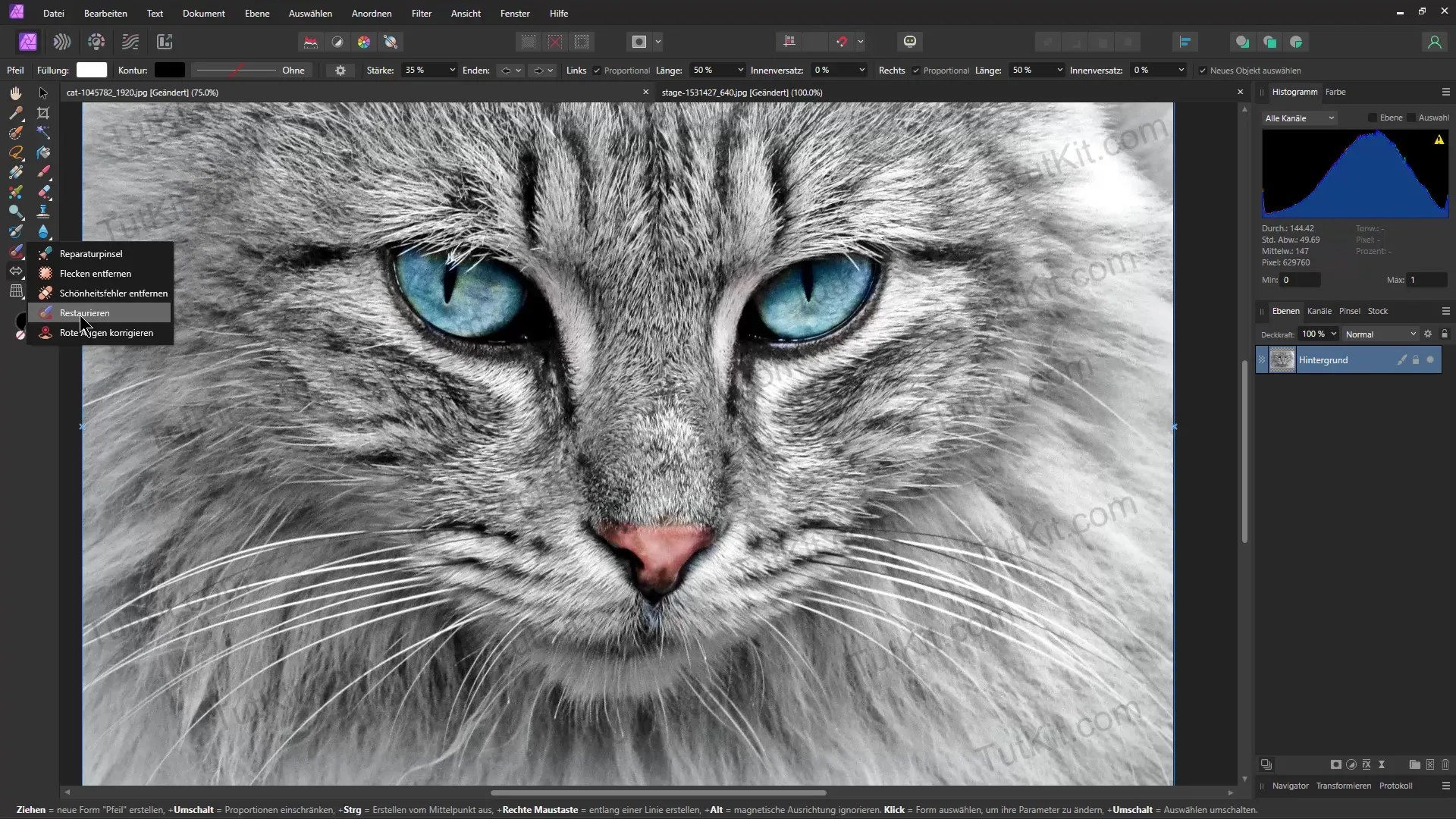
3. Hapus Tanda Air
Gunakan alat Restorasi di atas area tanda air dan perhatikan efeknya. Pada beberapa kasus, tanda air dapat dihapus dengan baik, namun mungkin juga ada area lain yang tidak berfungsi dengan baik. Diperlukan sedikit kesabaran untuk mencapai hasil yang sempurna.
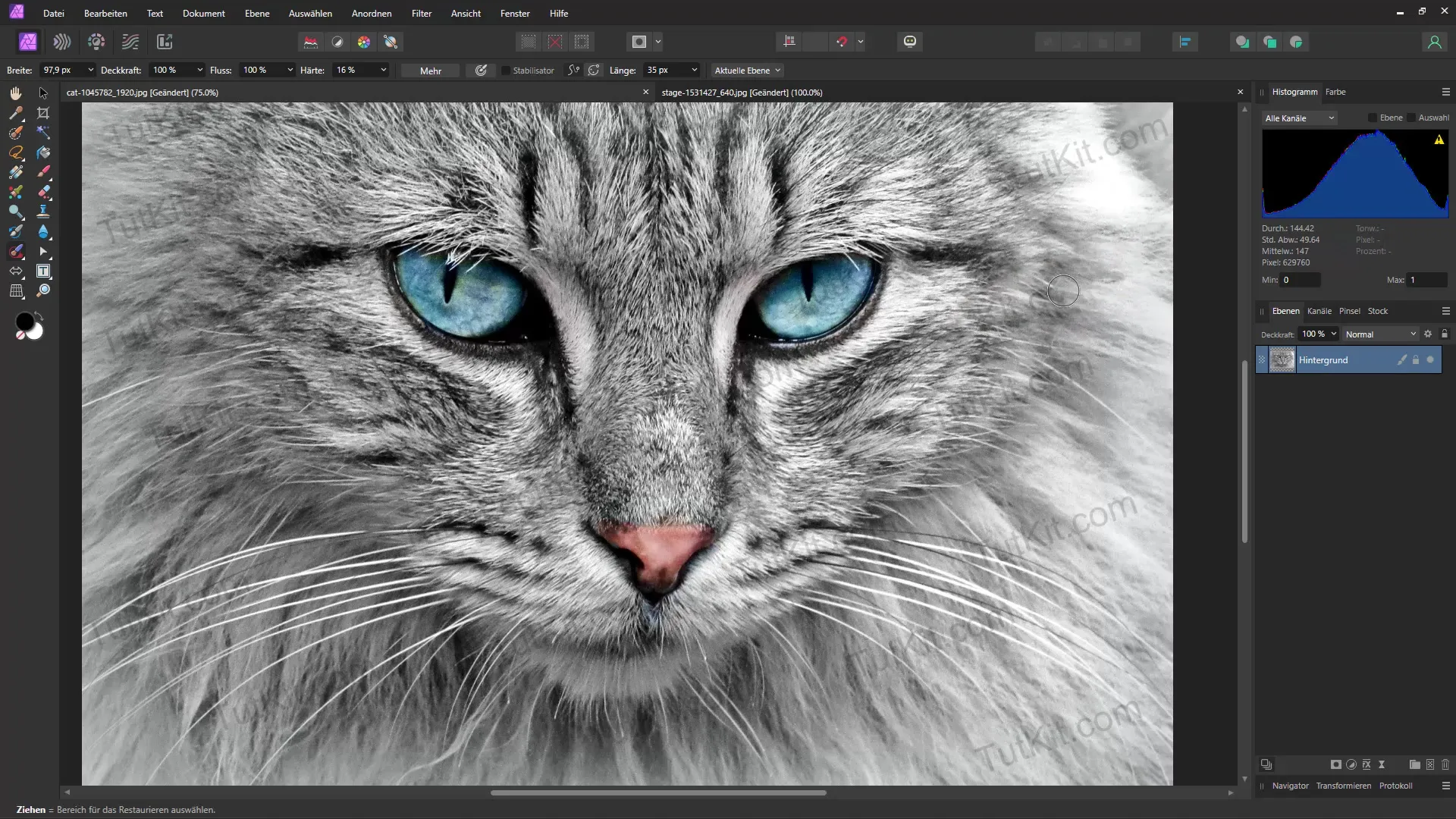
4. Gunakan Alat Klon
Jika alat Restorasi tidak memberikan hasil yang diinginkan, beralih ke alat Klon. Tahan tombol Alt dan klik pada area lain di gambar yang ingin kamu salin. Kemudian geser mouse di atas tanda air dan gambar di atasnya untuk menutupinya.
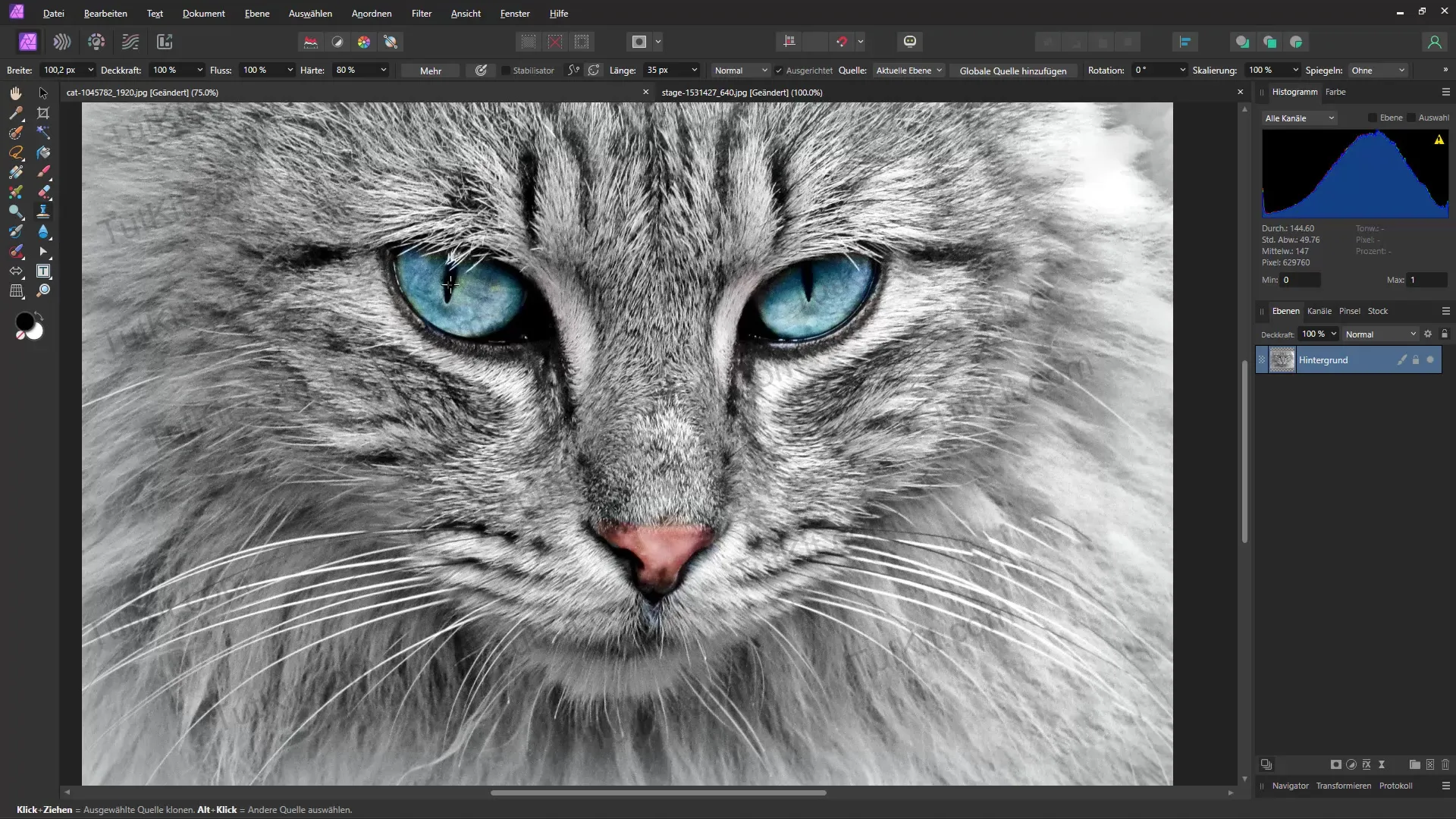
5. Penyelesaian Halus
Untuk hasil terbaik, proses kloning harus dilakukan dengan hati-hati. Pilih brush yang lembut dan sesuaikan pengaturan untuk menyatu bagian tepi. Mungkin perlu beberapa percobaan untuk menghapus tanda air sepenuhnya.
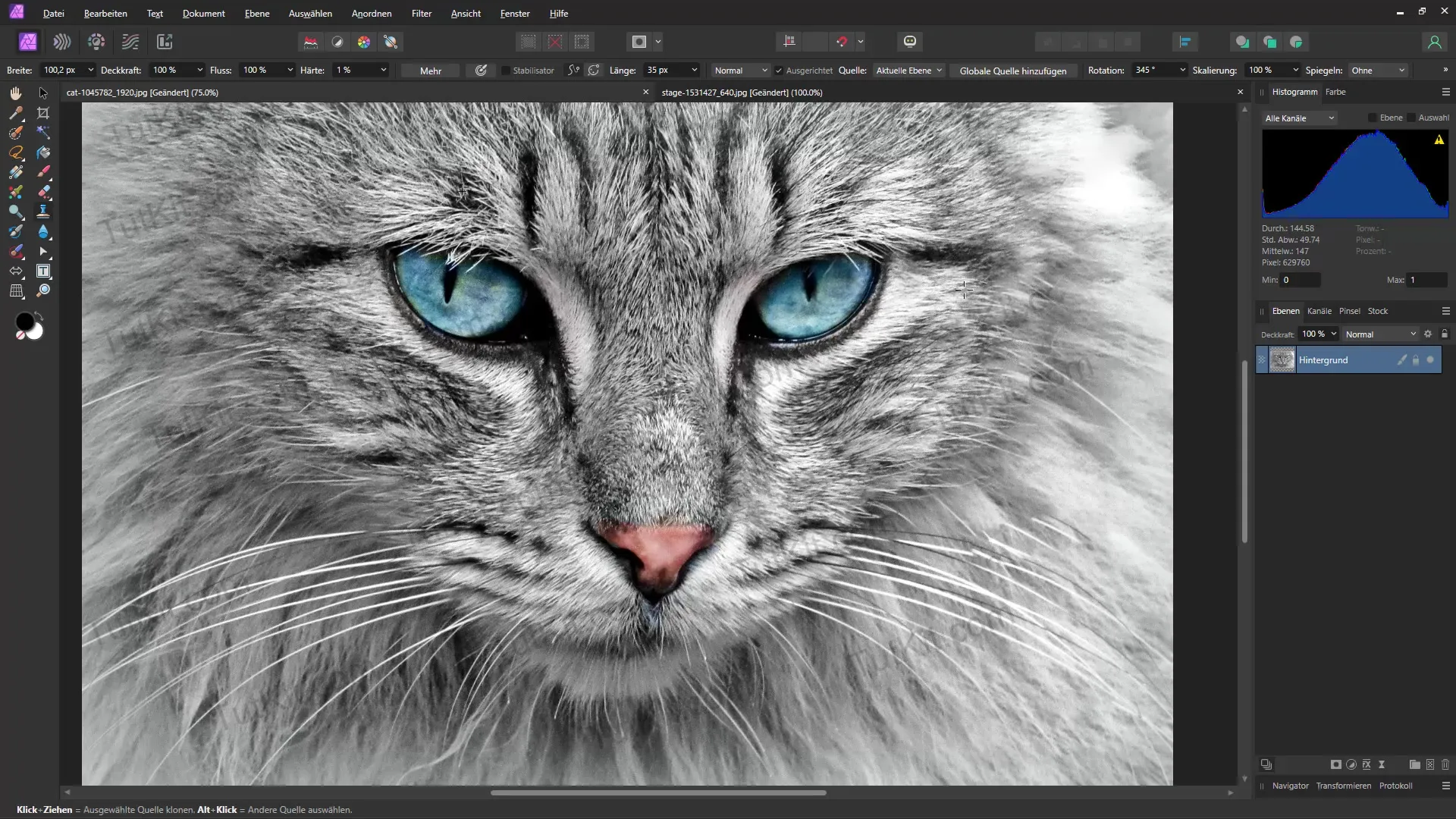
6. Beralih ke Alat KI
Jika kamu menemukan bahwa penghapusan manual terlalu memakan waktu atau tidak akurat, pertimbangkan untuk menggunakan alat KI. Saya merekomendasikan platform "Pixel bin" yang menyediakan fitur khusus untuk menghapus tanda air.
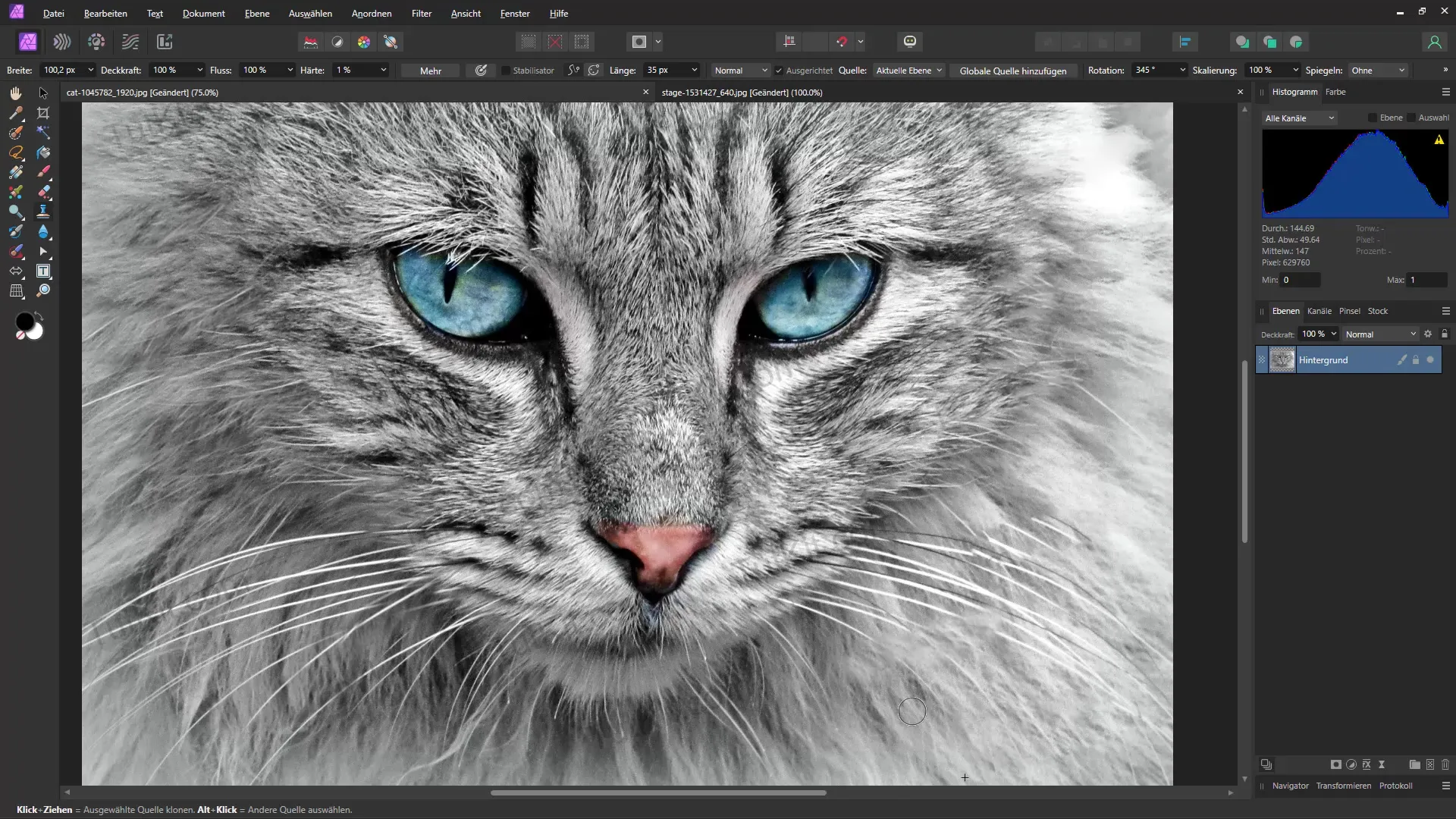
7. Unggah Gambar
Unggah gambar dengan tanda air ke platform tersebut. Di sana kamu akan menemukan antarmuka yang ramah pengguna yang memungkinkan navigasi cepat. Klik dua kali untuk memilih gambar dan memulai proses pengeditan.
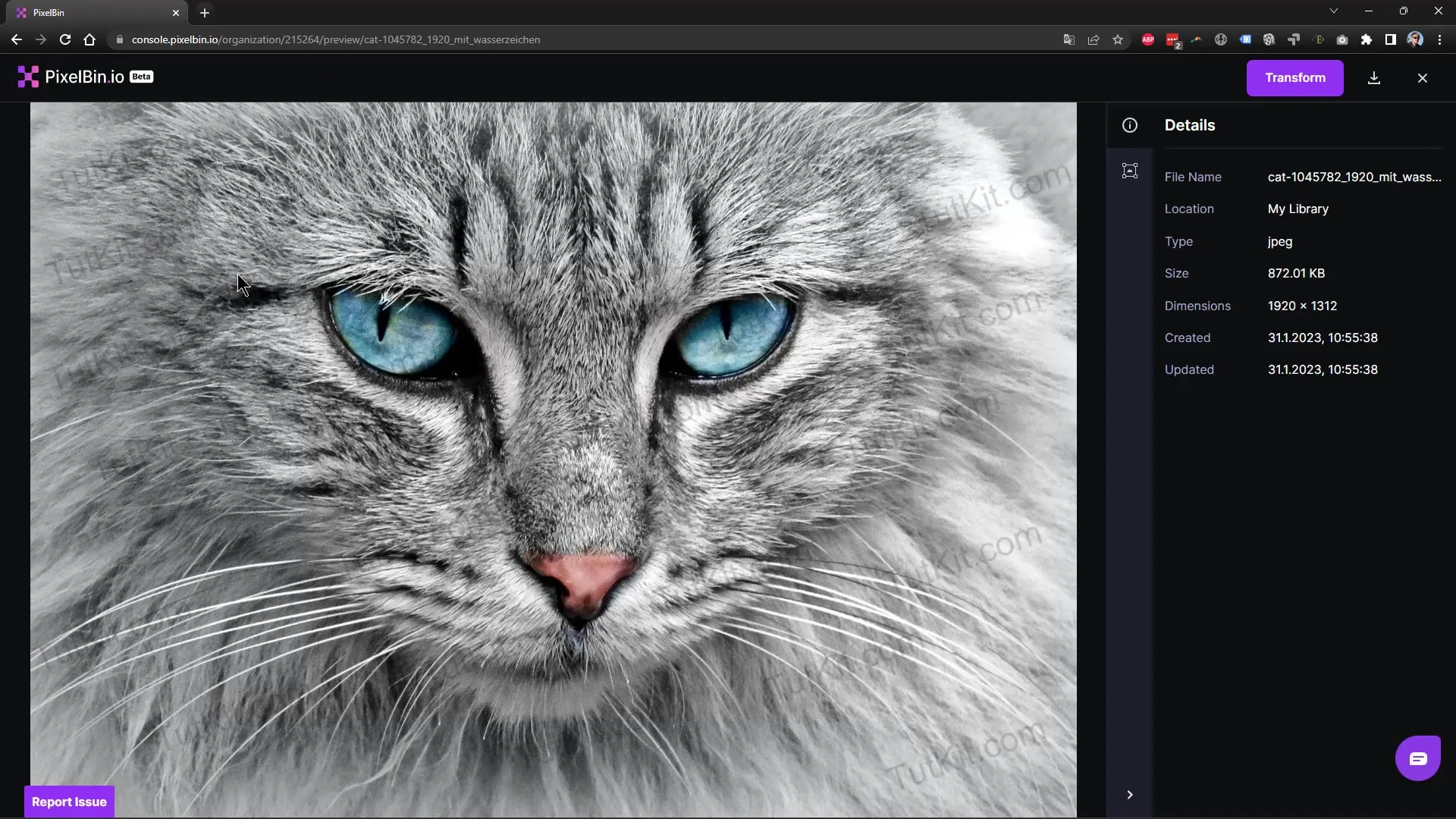
8. Hapus Tanda Air dengan KI
Pilih fungsi "Penghapus Tanda Air" dan klik "Terapkan". KI akan menganalisis gambar dan mencoba menghapus tanda air secara otomatis. Proses ini akan berbeda-beda tergantung pada ukuran gambar dan resolusi.
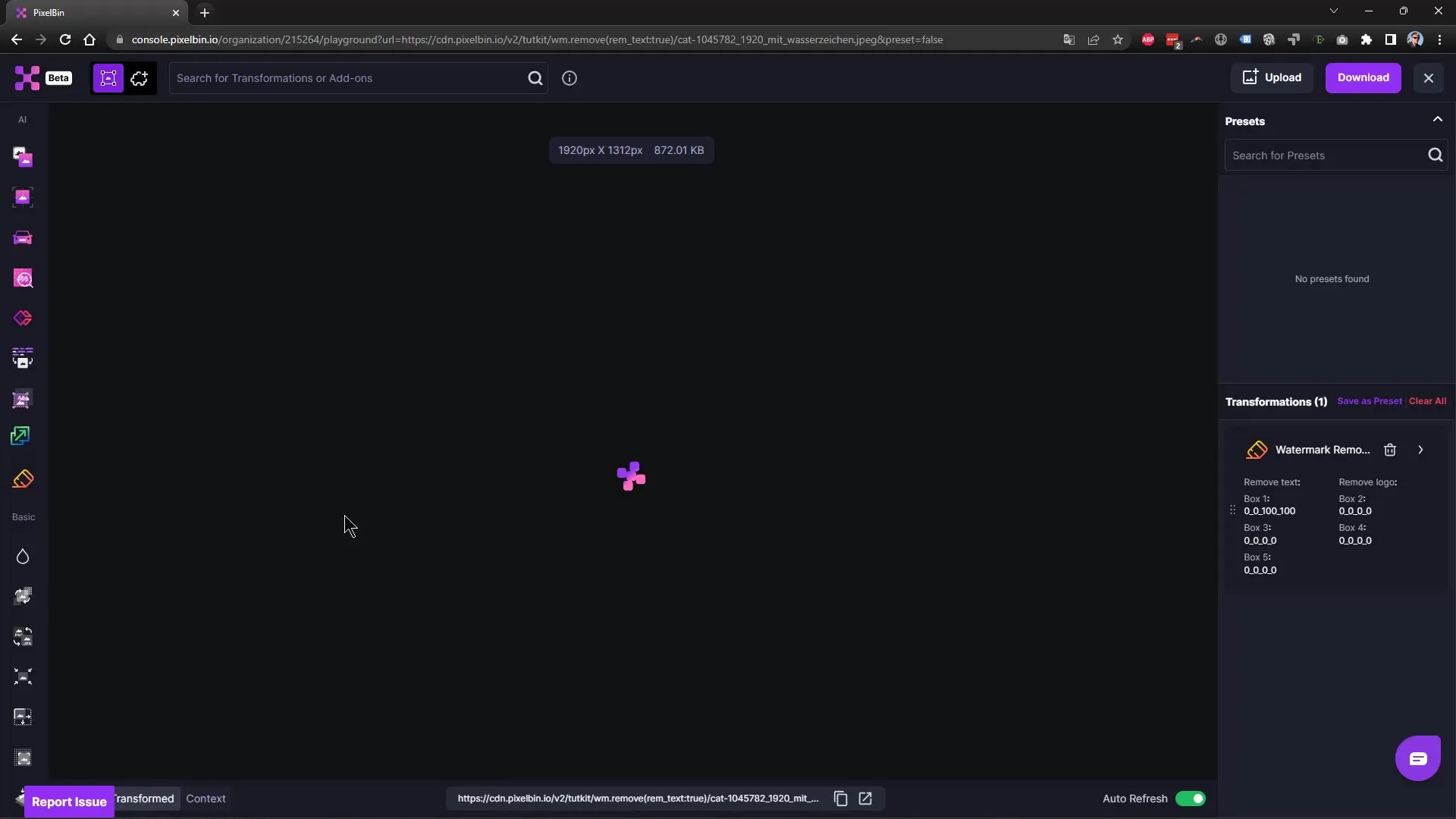
9. Periksa dan Sesuaikan dengan Teliti
Periksa hasilnya. Jika ada bagian-bagian kecil yang tersisa, kamu juga dapat menyesuaikan di Affinity Foto. Gunakan alat Restorasi atau alat Klon untuk menghapus sisa-sisa terakhir.
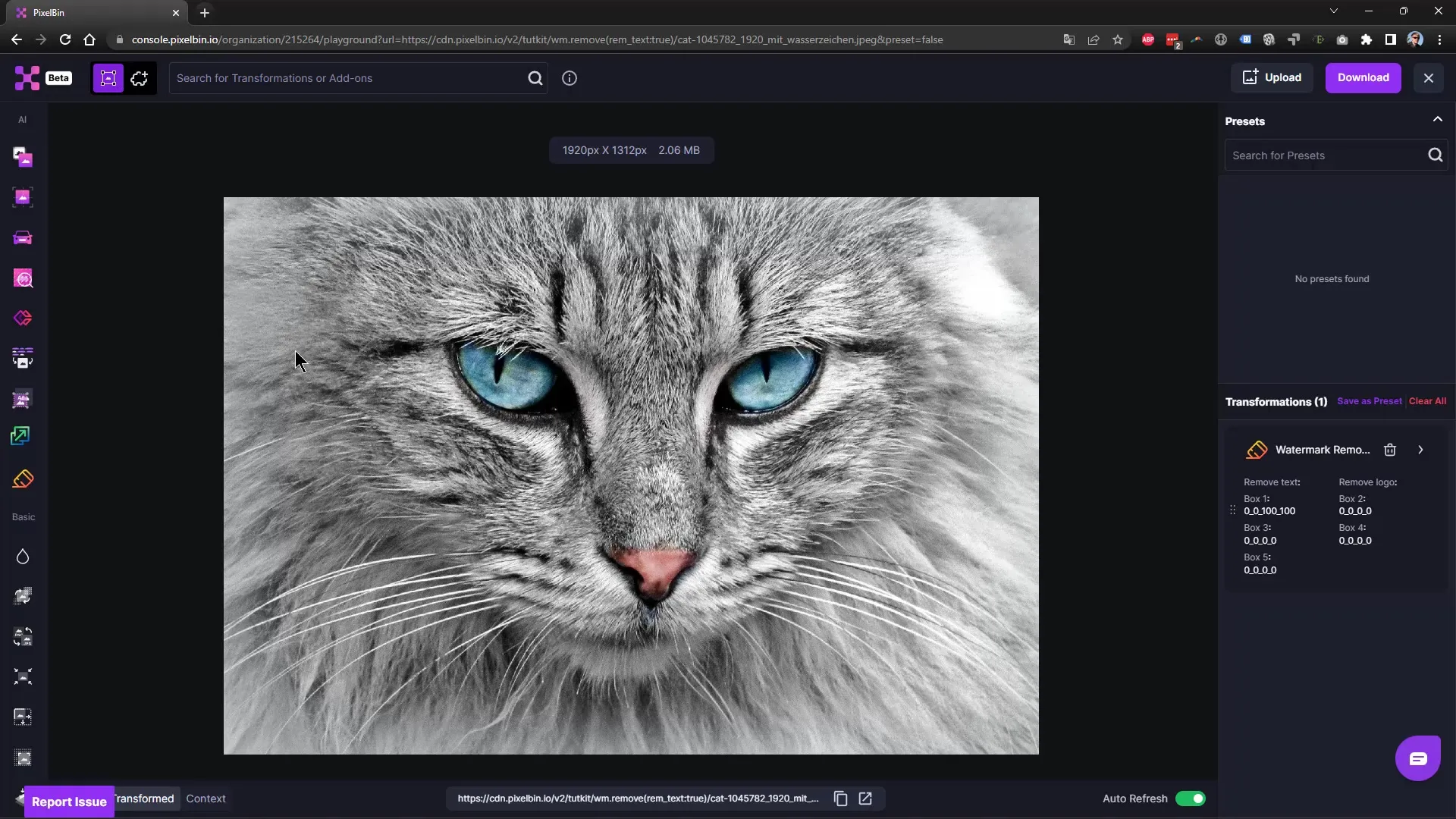
10. Memperbesar Kualitas Gambar
Salah satu keunggulan dari KI-Tools adalah kemampuan untuk langsung memperbesar gambar. Pilih opsi "Upscaling" dan tentukan seberapa banyak Anda ingin meningkatkan kualitasnya. KI-Tool dapat membantu Anda mendapatkan gambar yang lebih berkualitas, bahkan jika file aslinya kecil.
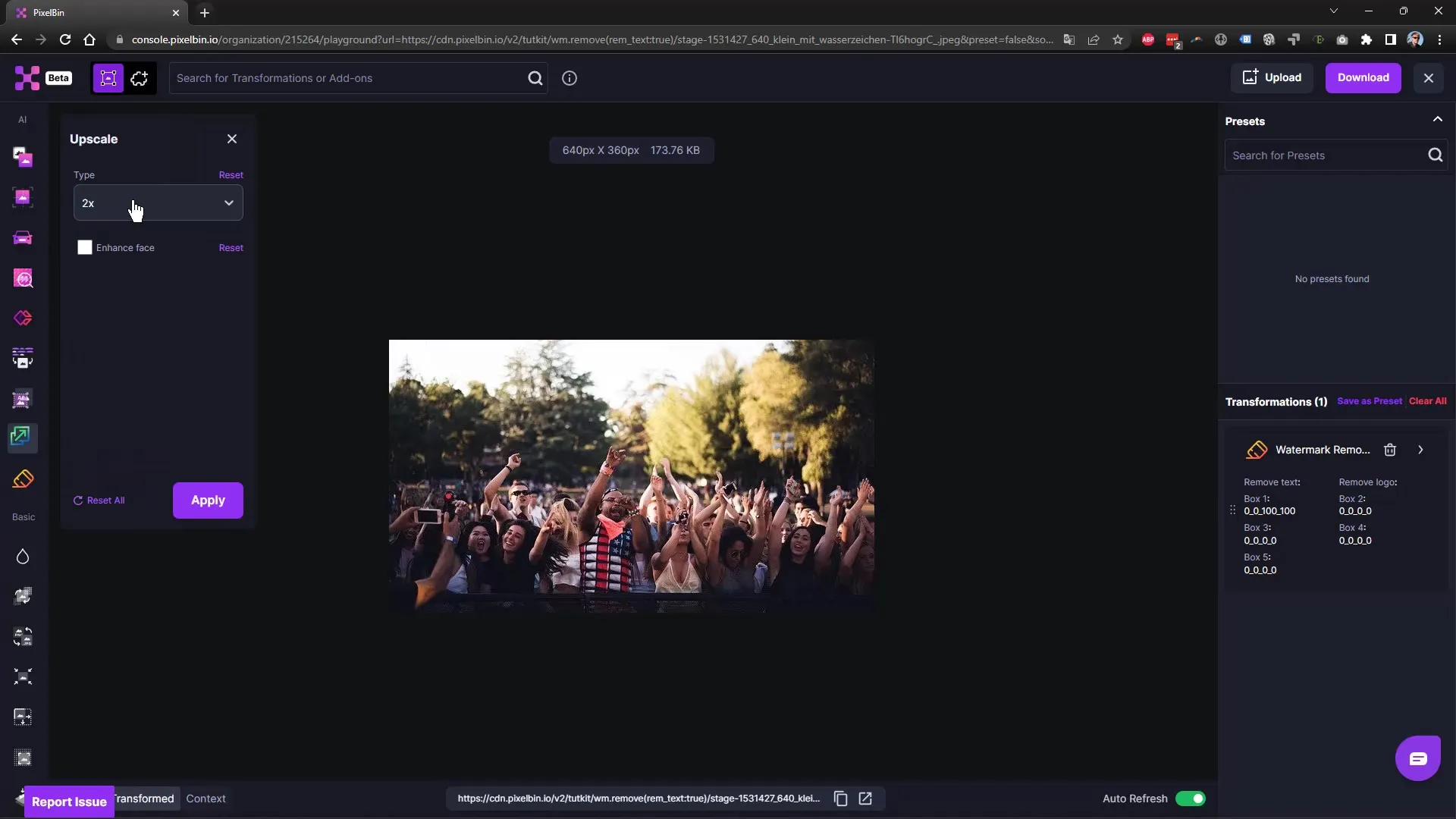
11. Memeriksa Hasil
Setelah proses pengeditan selesai, periksa hasil akhirnya. Bandingkan dengan aslinya untuk memastikan bahwa tanda air telah dihapus sepenuhnya dan kualitas gambarnya dapat diterima.
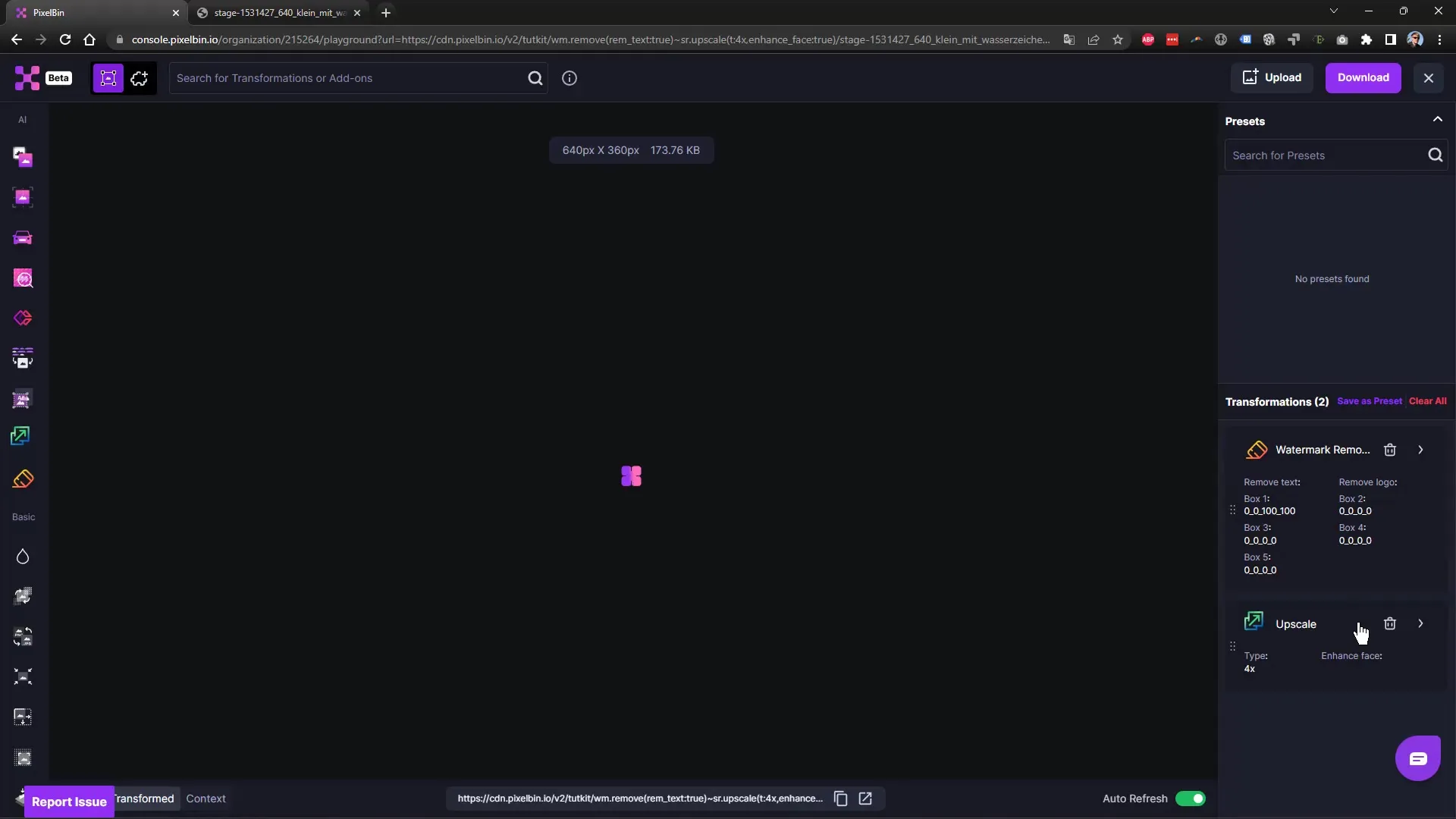
12. Kesimpulan
Jika Anda puas dengan hasilnya, simpan gambar Anda dalam format yang diinginkan. Ingatlah bahwa Anda harus menggunakan KI-Tools untuk gambar Anda sendiri dan tidak diperkenankan menghapus tanda air dari platform gambar berbayar dan menggunakan konten tersebut sebagai milik Anda sendiri.
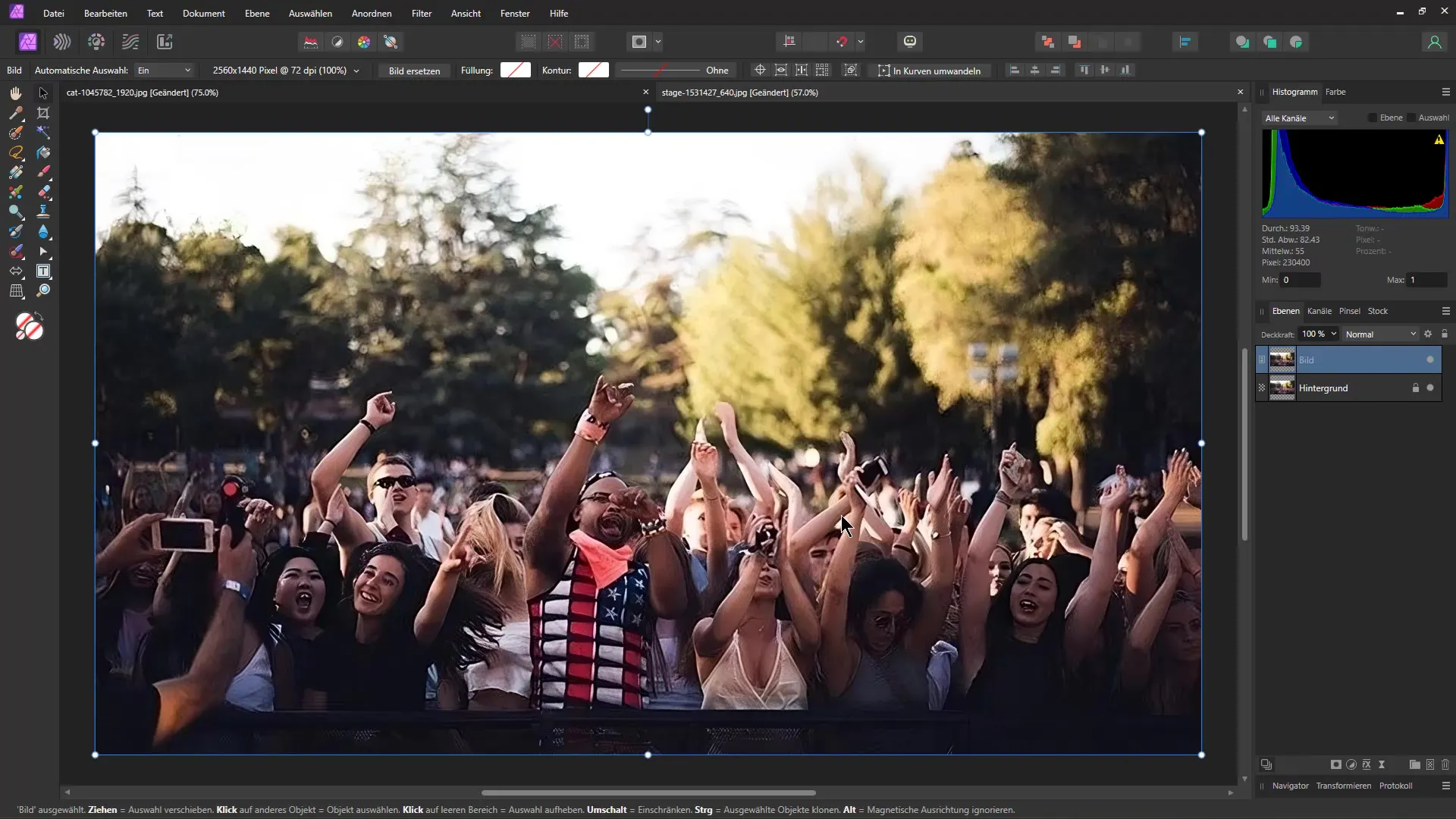
Ringkasan
Dalam panduan ini, Anda telah mempelajari cara menghapus tanda air secara manual dengan Affinity Photo dan bagaimana modern KI-Tools dapat sangat menyederhanakan proses ini. Kombinasi teknik ini memberikan fleksibilitas untuk mengoptimalkan kualitas gambar Anda.
Pertanyaan Umum
Bagaimana cara menghapus tanda air di Affinity Photo?Anda dapat menggunakan alat Restaurasi atau alat Klona untuk menghapus tanda air secara manual.
Apa keuntungan dari KI-Tools untuk penghapusan tanda air?KI-Tools memberikan hasil yang cepat dan seringkali lebih akurat dalam menghapus tanda air.
Apakah saya dapat mengedit gambar dengan tanda air dari platform lain?Tidak diizinkan untuk menghapus tanda air dari gambar yang dilindungi. Gunakan alat-alat ini hanya untuk gambar Anda sendiri.


